Hur du installerar och använder VyprVPN på Windows
Öppna ett konto hos VyprVPN
Det första du måste göra för att installera VyprVPN på Windows är att gå till och välja att testa programmet gratis.
Välj paket efter dina behov. Med VyprVPN pro öppnas en hel värld av möjligheter, inklusive tre samtidiga anslutningar och obegränsad dataanvändning för bara €6,67 i månaden vid en årsprenumeration!
Du behöver inte oroa dig - de första tre dagar är 100 % gratis för att du ska få prova på tjänsten innan du köper en prenumeration.
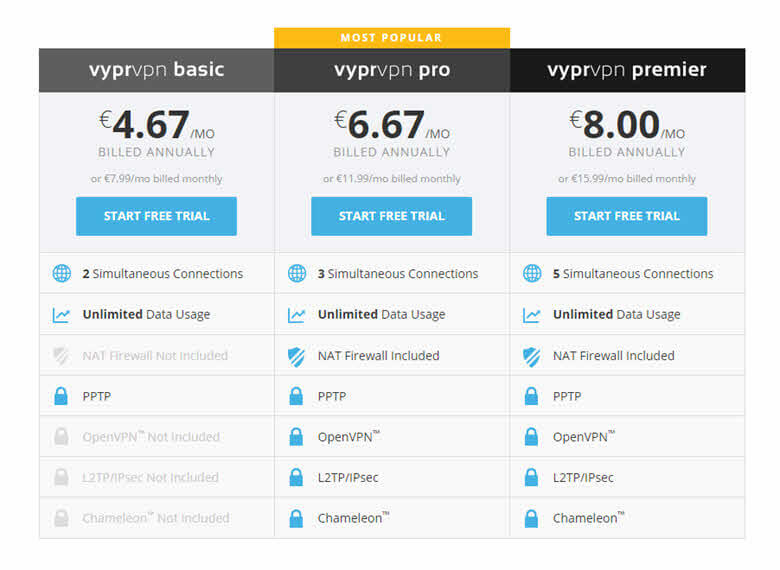
Fyll sedan i dina uppgifter för att skapa ett konto och slutför beställningsprocessen. Se till att du väljer att betala för tjänsten årsvis och spara 43 % av kostnaden! Kom ihåg att du inte debiteras förrän den 3 dagar långa utvärderingsperioden har löpt ut.
När du har slutfört din beställning kommer en sida att öppnas där den version av programmet som passar din enhet, allså Android, iOS, Windows eller Mac, hämtas automatiskt.
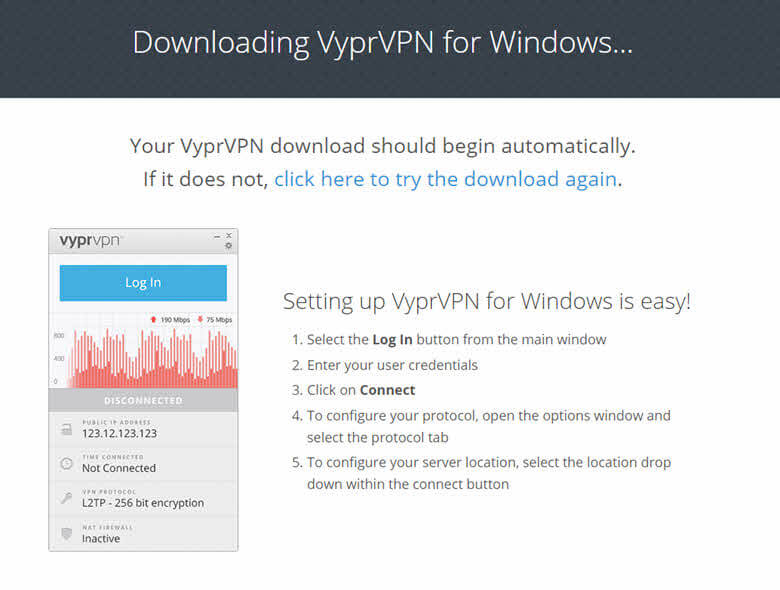
Installera VyprVPN på Windows
Öppna det nedladdade installationsprogrammet och tillåt det att göra ändringar på datorn i dialogrutan, klicka på Next och Godkänn sedan villkoren.
I nästa steg ska du välja vilken typ av installation du önskar. Med Standard får du en enkel och lättanvänd version av VyprVPN, med Full får du tillgång till vissa avancerade funktioner som tekniskt lagda användare vill åt och med Custom får du själv anpassa vilka VyprVPN-funktioner du vill ska vara tillgängliga i programmet.
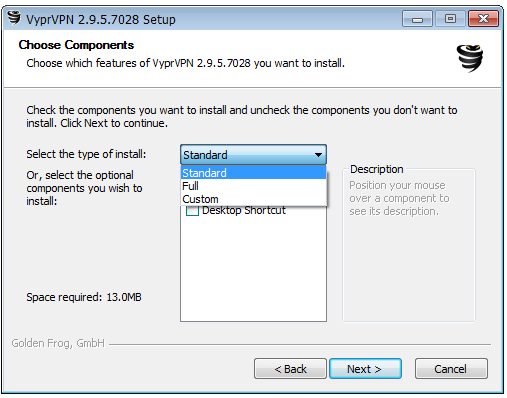
I den här guiden väljer vi standardinstallationen. Klicka på Next och installera sedan programmet. Vänta tills programmet har installerats och klicka sedan på Next och därefter på Finish.
Öppna sedan VyprVPN och klicka på Connect. Du får ha lite tålamod eftersom det kan ta upp till några minuter.
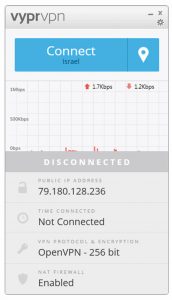
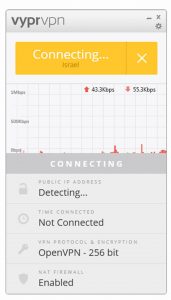
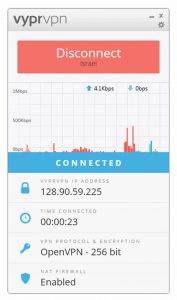
Det var allt! Nu kan du börja använda programmet.
Avancerade inställningar
Med VyprVPNs avancerade alternativ kan du välja att ändra protokoll beroende på din rådande status. Om du vill göra det ska du klicka på kugghjulet i det övre högra hörnet och välja ”options” från rullgardinsmenyn.
Under fliken Connection kan du välja att VyprVPN ska anslutas automatiskt varje gång du använder ett nätverk som inte är tillförlitligt.
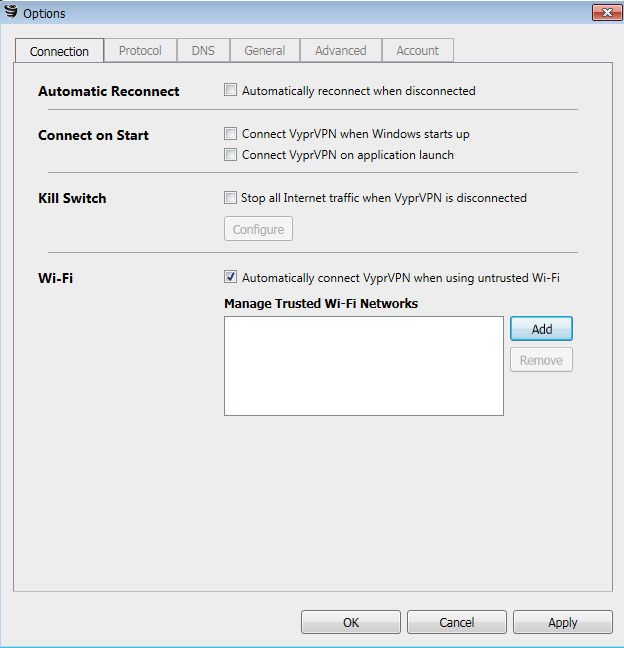
Välj den typ av VPN under fliken Protocol som passar dig bäst:
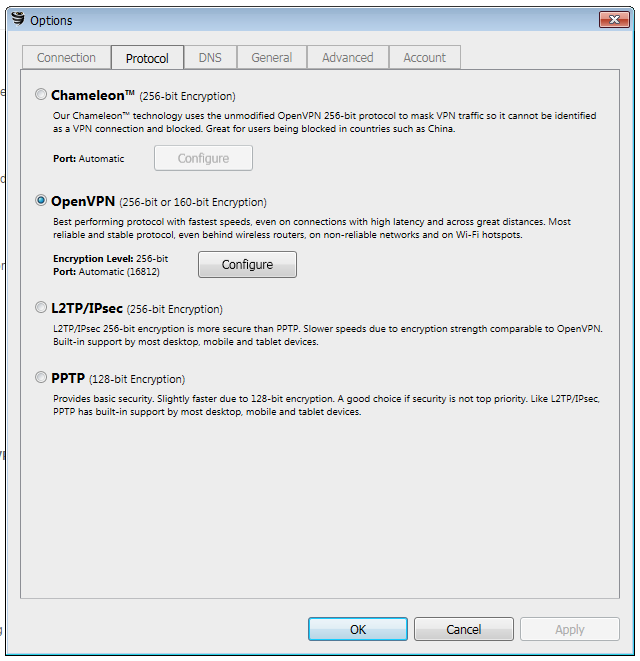
- Chameleon passar VPN-användare som blockeras i länder som Kina, Ryssland, Iran, Thailand och Syrien, eller i flera länder världen över där användare påverkas av lägre hastighet till följd av bandbreddsbegränsningar.
- OpenVPN är det alternativ som används som standard och tillhandahåller det mest tillförlitliga och stabila protokollet, vilket garanterar bäst prestanda och högsta hastighet även då en trådlös router används på nätverk som inte är tillförlitliga och på surfpunkter.
- L2TP/TPsec försämrar prestandan, men krypteringen är både bättre och säkrare. Protokollet stöds av de flesta datorer, läsplattor och mobila enheter.
- PPTP ökar hastigheten för användare som inte tänker särskilt mycket på säkerheten.
Jag hoppas att du kommer att gilla VyprVPN lika mycket som jag, och jag ser fram emot att höra vad du tycker!
Ditsa Keren
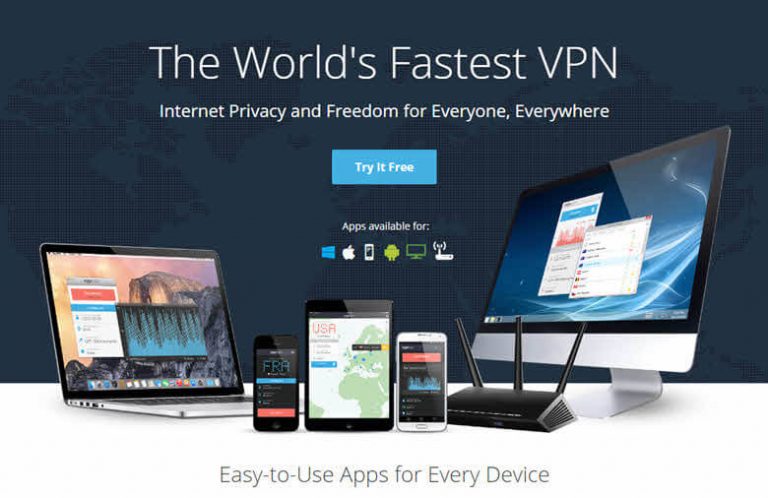


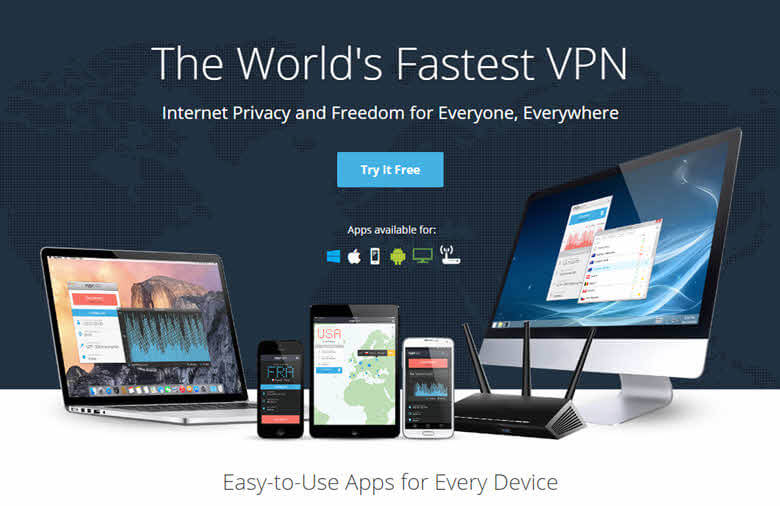

Kommentera gärna hur vi kan förbättra den här artikeln. Din feedback är viktig!